Conexão de um headset Meta Quest
Os headsets Meta Quest não usam o SteamVR por padrão. Esta seção descreve as etapas necessárias para conectar um Quest 2 ou Quest 3 ao SteamVR usando o Quest Link para que você possa usar o headset Quest com o RoboDK.
O Quest Link é a solução da Meta para conectar seu headset a um PC. Essa solução tem a vantagem de ser fácil de configurar, gratuita e incluída em todos os headsets. É possível usar um cabo USB-C de dados + alimentação de alta qualidade para conectar o headset ao PC ou simplesmente usar o Air Link para uma experiência sem fio.
1.Instale o aplicativo Oculus Desktop e siga as instruções para conectar o headset. Você pode encontrar o aplicativo Oculus Desktop aqui: Configurar sua Quest: Quest, Quest 2, Link, Rift S & Rift | Meta Quest | Meta Store.
2.Conecte o headset ao PC com um cabo USB-C compatível ou siga as instruções abaixo para ativar o Air Link:
a.Navegue até o menu Quick Settings (Configurações rápidas) do Quest.

b.No canto superior direito das configurações rápidas, selecione "Settings" (Configurações).
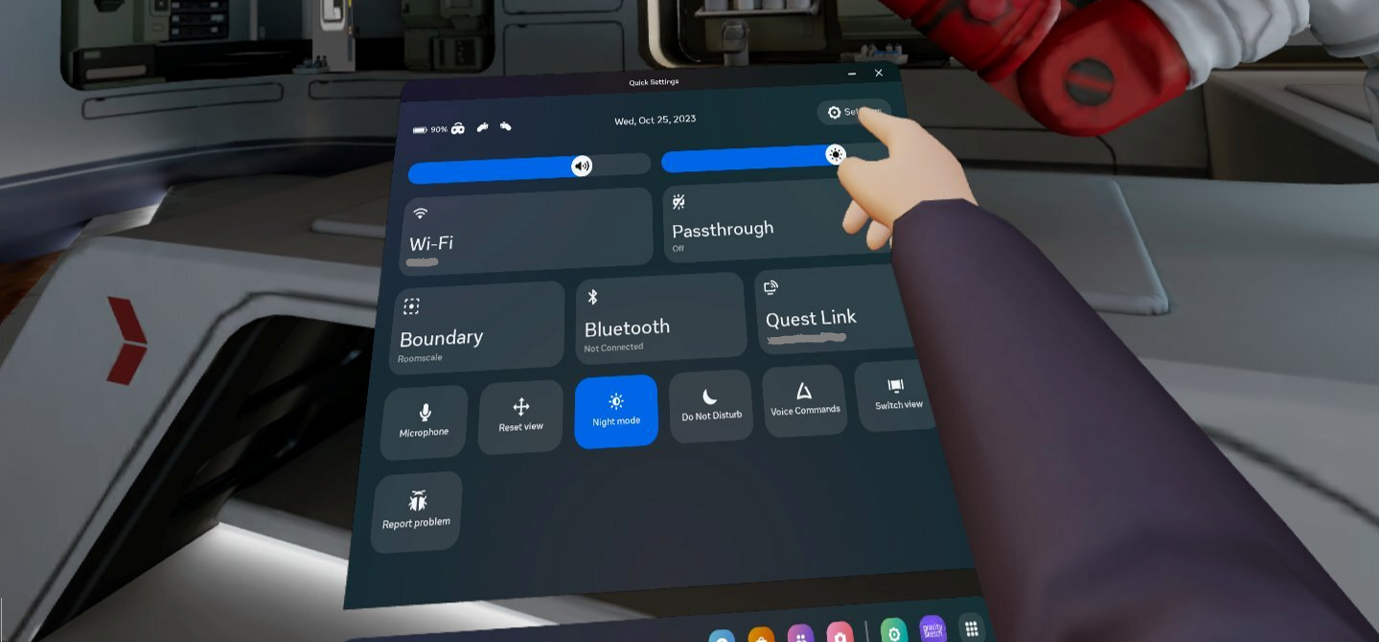
c.Navegue até System Settings (Configurações do sistema).
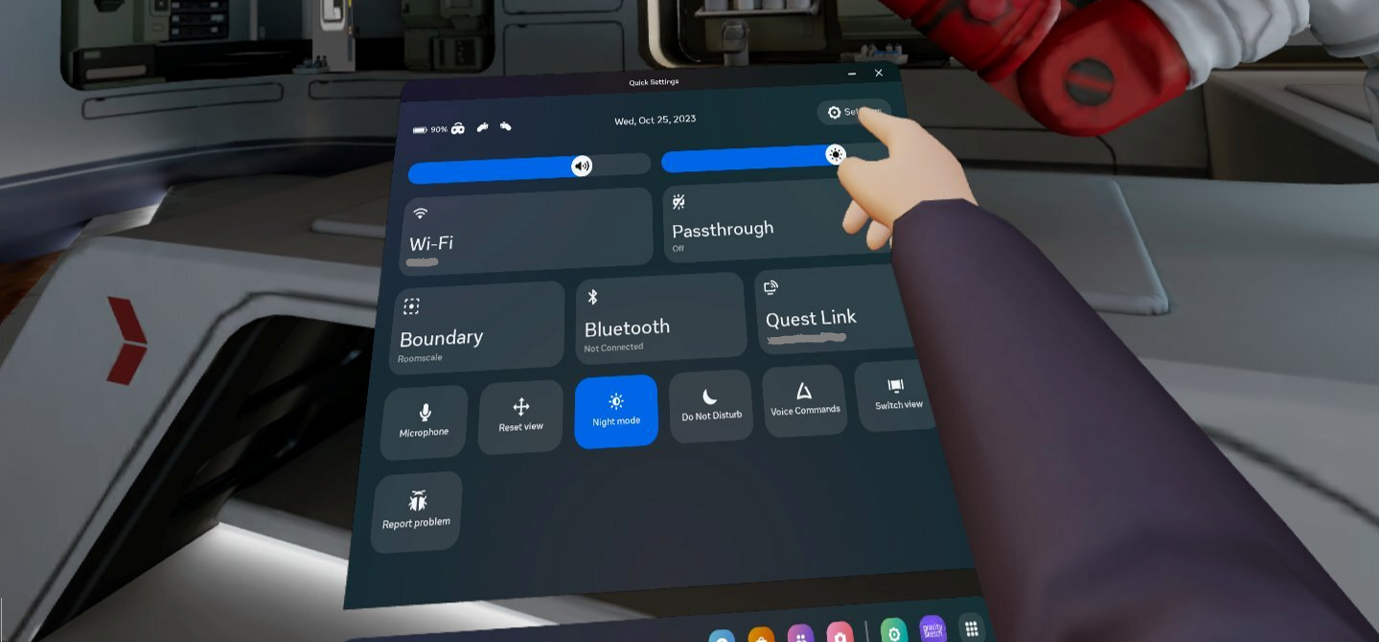
d.Navegue até o submenu Quest Link.
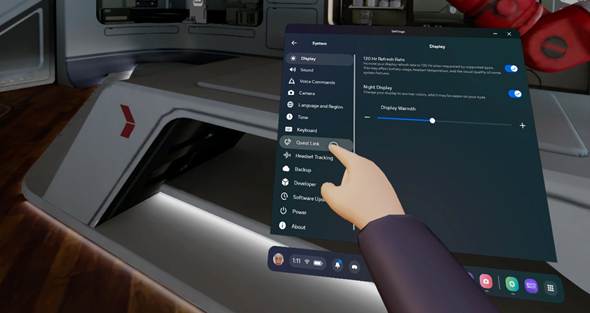
e.Ative o link da missão alternando a opção "Quest Link".

3.Inicie o Quest Link por meio do submenu ou do menu rápido, conforme mostrado abaixo.
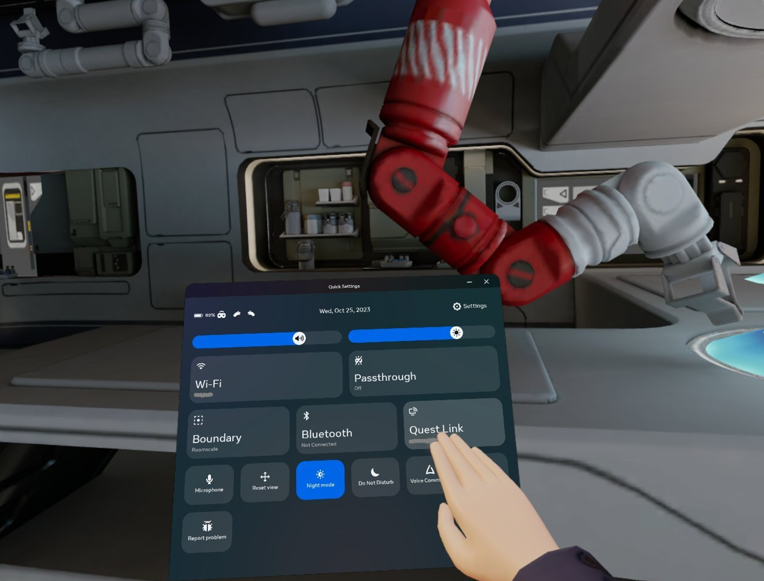
4.No menu do Quest Link, selecione a guia desktop para abrir a área de trabalho do PC.
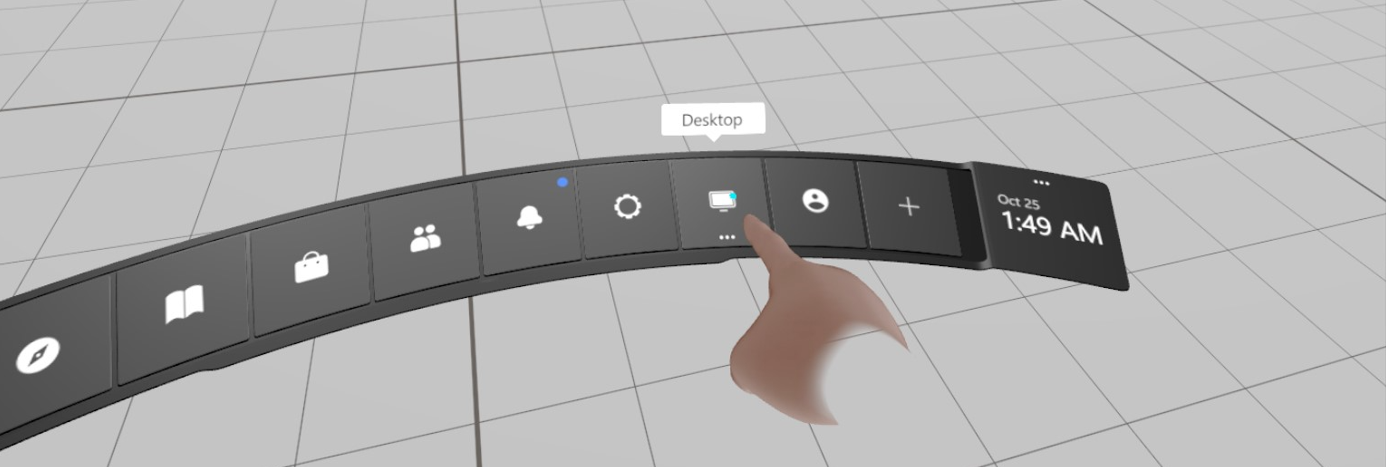
5.Localize e inicie o RoboDK. Abra a estação que você gostaria de visualizar em VR.
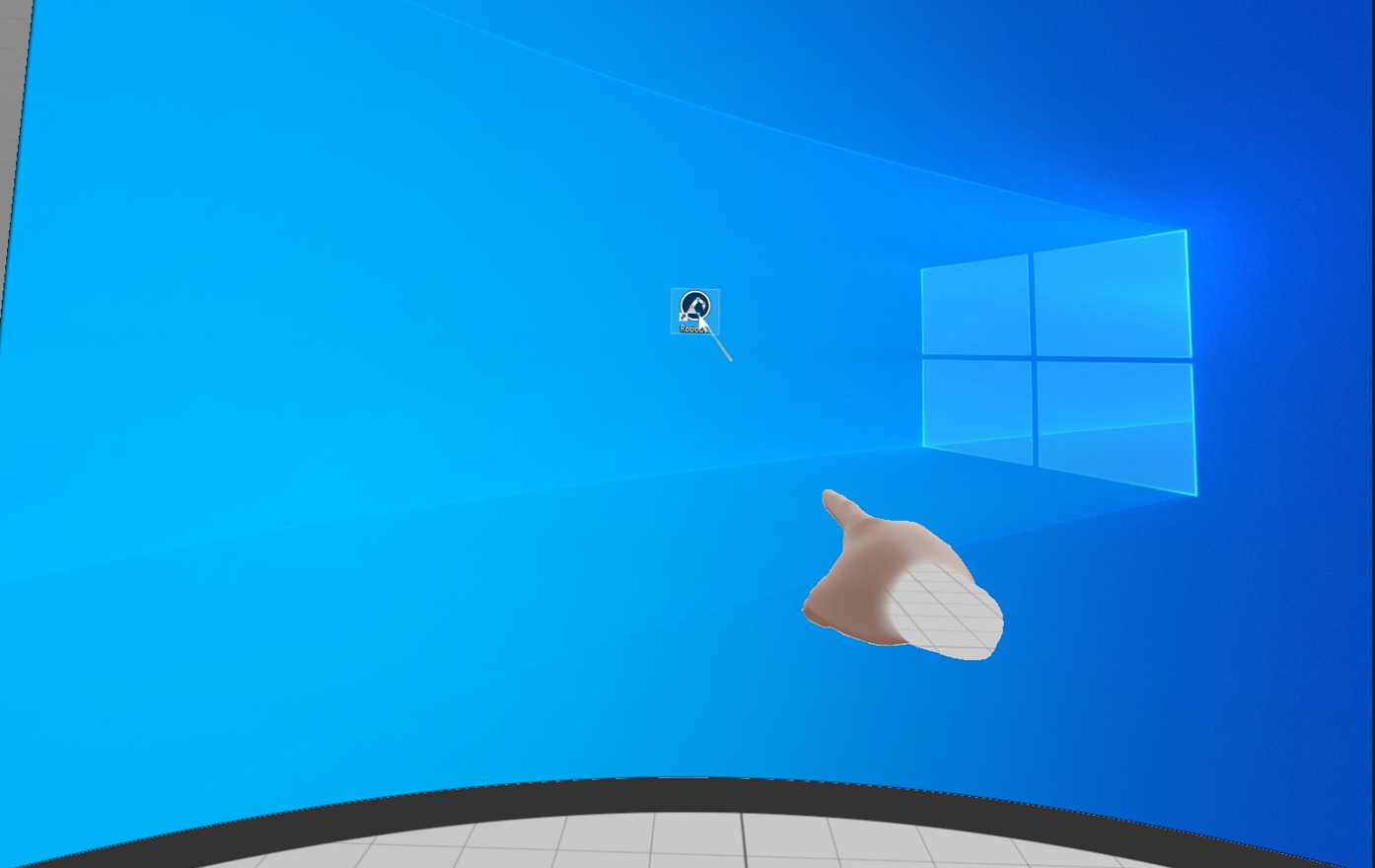
6.Finalmente, em "Conectar" na barra de ferramentas do RoboDK, selecione "Conectar Headset VR".

Isso fará com que o Quest Link inicie o RoboDK por meio do SteamVR. Você pode acessar o menu do SteamVR pressionando o botão esquerdo do menu e o menu do Quest Link pressionando o botão direito do menu.
